
明天就是元宵佳節了,祝各位小夥伴們元宵節快樂!這裏易老師用Word做了一碗元宵送給大家。
1
制作元宵
1、進入「插入」-「插圖」-「形狀」-「基本形狀」-「不完整圓」,按住「Shift」鍵不松,拖出形狀,調整成半圓。接著,插入一個「橢圓」,當作碗底。最後,選中「半圓」,「右鍵」-「置於頂層」。
2、選中兩個形狀,然後調整顏色和邊框線。
3、再次插入一個「橢圓」,當作碗口,調整成「淡金色」。
4、選中我們最開始插入的半圓,「右鍵」-「編輯頂點」,調整頂點至碗口邊緣。
5、插入「橢圓」,按住Shift鍵不松,畫出一個正圓,作為湯圓。顏色設為「白色」,形狀輪廓設為「無輪廓」,在「形狀效果」中設定「陰影」-「內部」-「內部:左下」。
6、選中圓形,進入「格式」-「形狀樣式」-「設定形狀格式」-「效果」,透明度設為「70」;模糊:「15」;距離:「5」。
7、將制作好的「湯圓」多復制幾份。
8、調整一下層次,將底部的湯圓設為「置於頂層」。
9、按住「Shift」鍵不松,選中所有的「湯圓」,然後組合起來。
10、選中碗身,「右鍵」-「置於頂層」,然後將湯圓,向下移動,讓碗身蓋住湯圓。這樣,我們的一碗湯圓就做好了。
11、進入「插入」-「插圖」-「形狀」-「曲線」,然後調整顏色為「灰色」,畫出冒熱氣的效果。
12、復制兩根曲線,調整一下大小差異就行了。
最後,我們調整一下細節,就OK了。
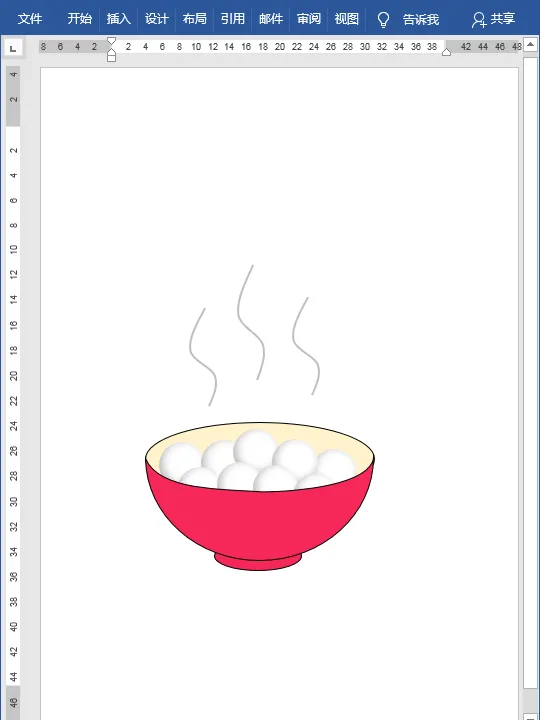
相關技巧











